Loyverse POS は、サポートされているプリンターの一覧にあるレシートプリンターとは正常に動作します。
Android端末では、一覧にないモデルでも接続を試みる事ができます。ただし、すべてのプリンターが動作するわけではありません。
Android版 Loyverse POS とプリンターを接続するには、以下の条件を満たしている必要があります。
- Epsonのプリンターと同じ ESC/POS コマンドをサポートしていること
- イーサネット、WiFi、Bluetooth または USB 接続が可能であること
- 送信データが完全に印刷されていることを確認するステータス コマンドまたは同様の機能をサポートしていること
お客様のレシートプリンターが要件を満たしているかどうか、取扱説明書やWebサイトで確認してください。要件を満たしていれば、そのプリンターを Loyverse POS で使うことができます。ただ、使えない場合もあります。
プリンターを端末に接続する
イーサネットプリンター:端末をWi-Fiでルーターに接続して、プリンターをイーサネットケーブルで同じWi-Fiルーターに接続します。 (プリンターを Ethernet (LANケーブル) 接続する)
Bluetooth プリンター:プリンターを端末とペアリングします。 (プリンターを Bluetooth 接続する)
USB プリンター: USB プリンターと端末を、USBケーブルとOTGアダプターで接続します。 (Android 端末とプリンターを USB 接続する)
Loyverse POS で設定を開きます。
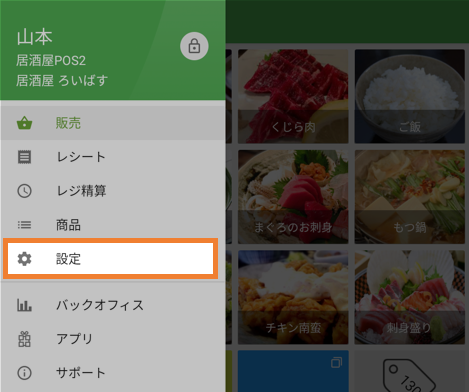
+ボタンをタップして、プリンターを追加します。
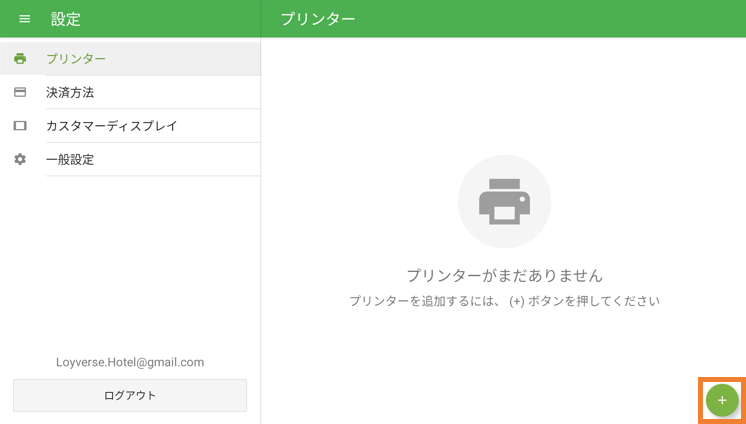
プリンター名を入力して、メニューから「その他のモデル」を選択します。
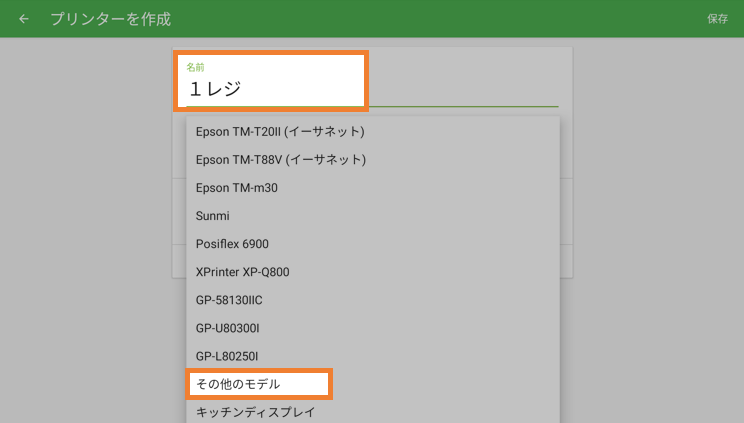
プリンターの接続方法を選択します。
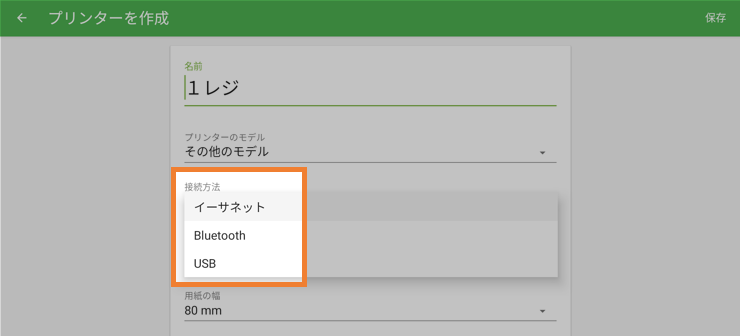
イーサネットプリンターの場合は、プリンターのネットワーク構成レポートで確認できるプリンターのIPアドレスを入力します。 (Ethernet 接続時のトラブルシューティング)
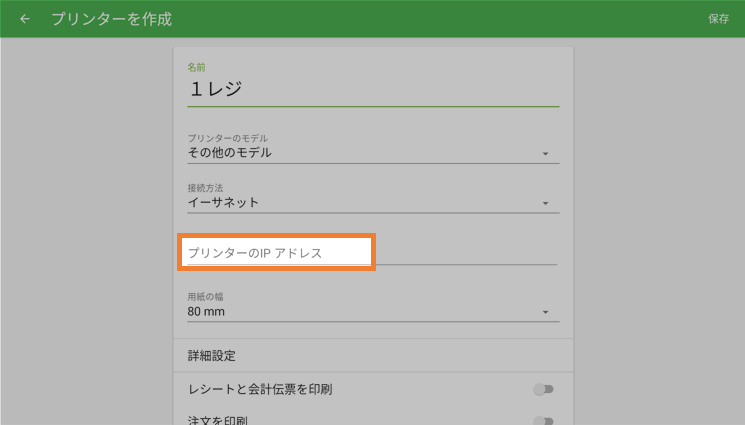
Bluetoothプリンターの場合、「検索」ボタンを押してプリンターを探し、ポップアップ画面でプリンターを選択して画面を閉じます。
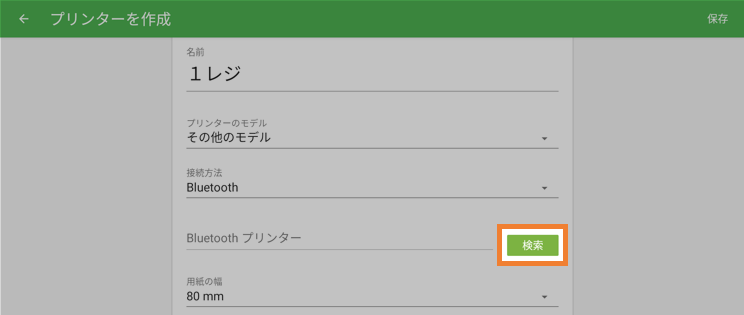
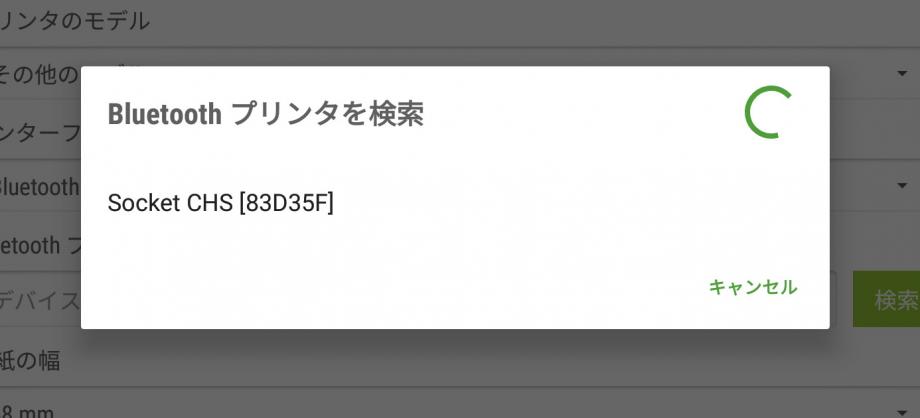
USBプリンターの場合、プリンターをドロップダウンメニューから選択します。USBプリンターはUSB: VID-PIDフォーマットにしたがって名付けられます。VIDはベンダーID、PIDはプロダクトIDの略です。
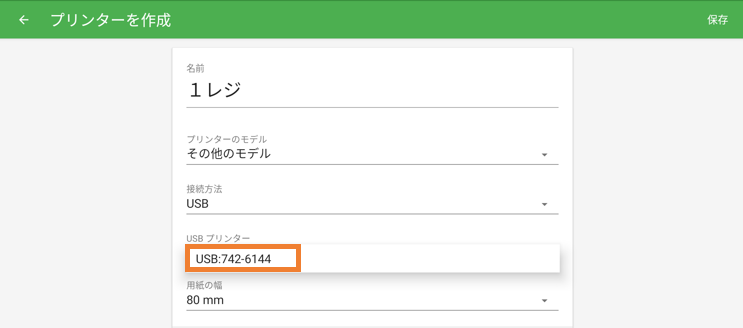
印刷用紙の横幅を選択します。
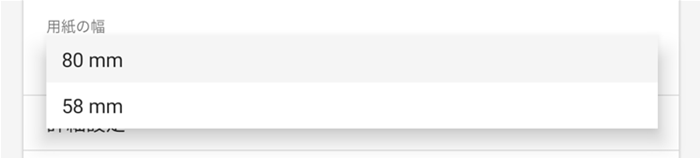
「テスト印刷」を押して、プリンターが Loyverse POS に接続されていることを確認してください。
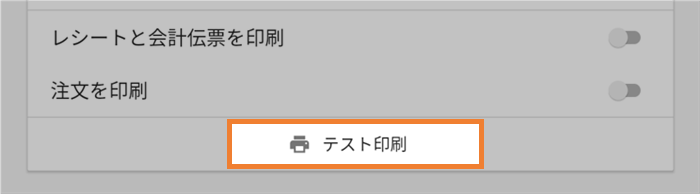
正常にテスト印刷がされれば、プリンターは正しく接続されています。
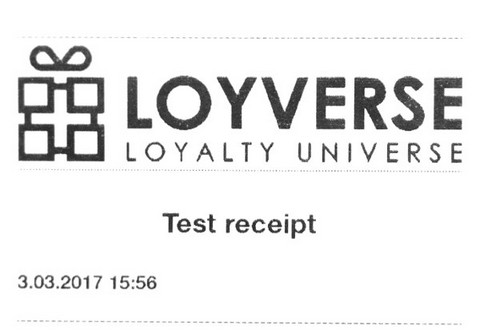
プリンターの使い方によって印刷設定をカスタマイズしてください。設定を「保存」することをお忘れなく。
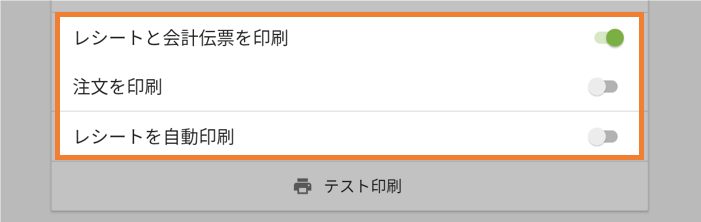
作成したプリンター設定が一覧に表示されます。お疲れ様でした!
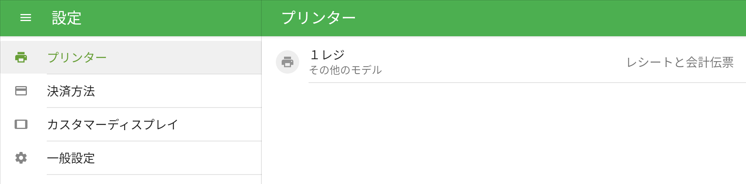
こちらもご参照ください:
プリンターを Ethernet (LANケーブル) 接続する